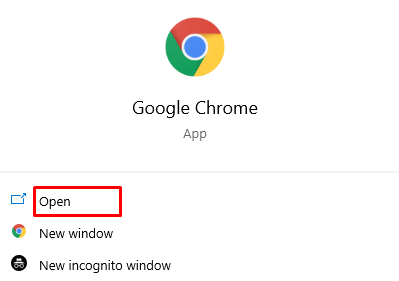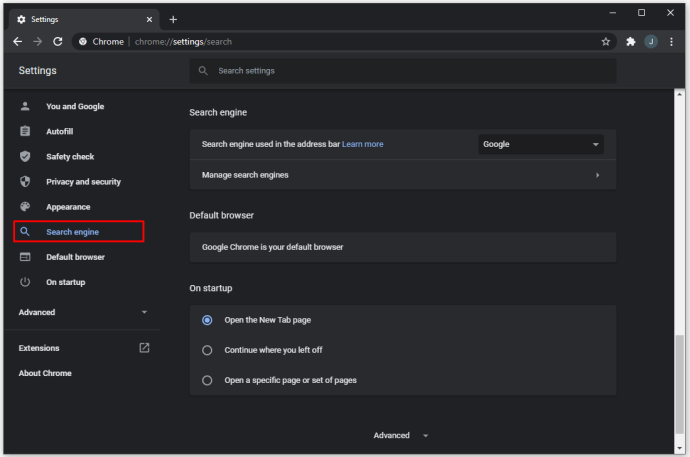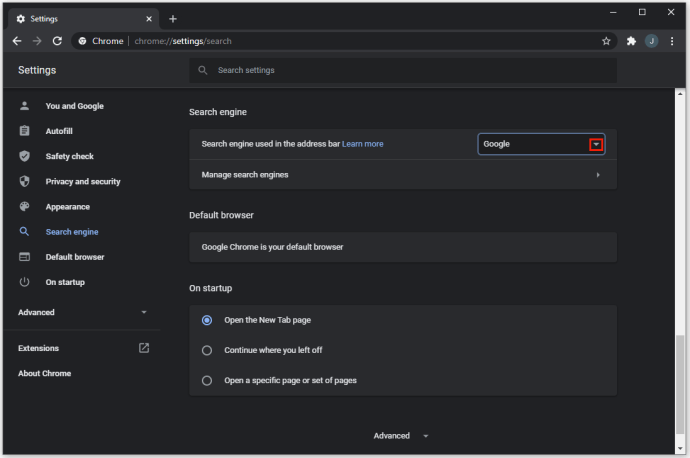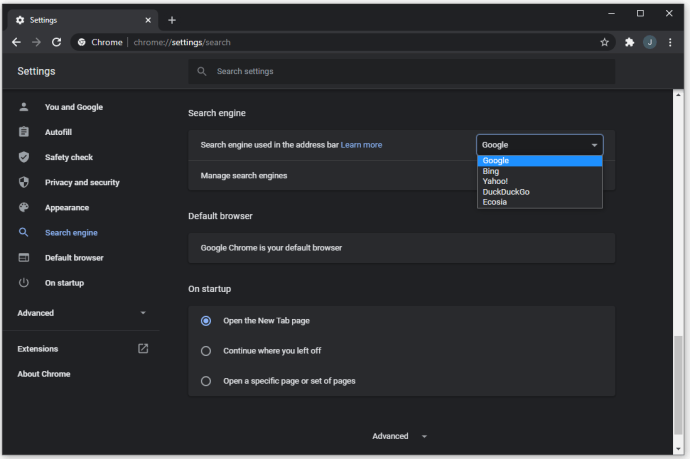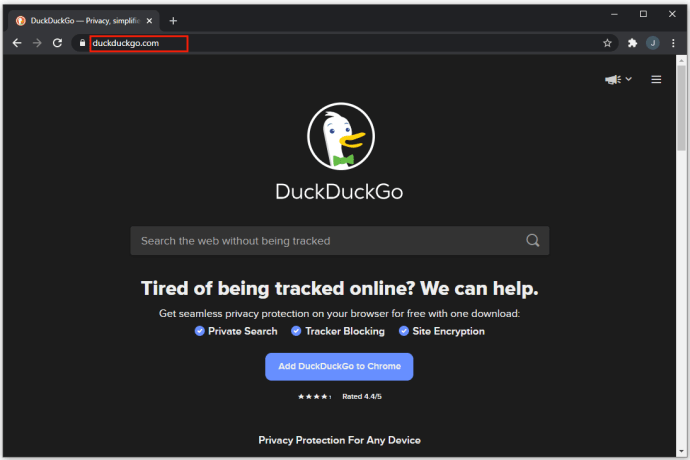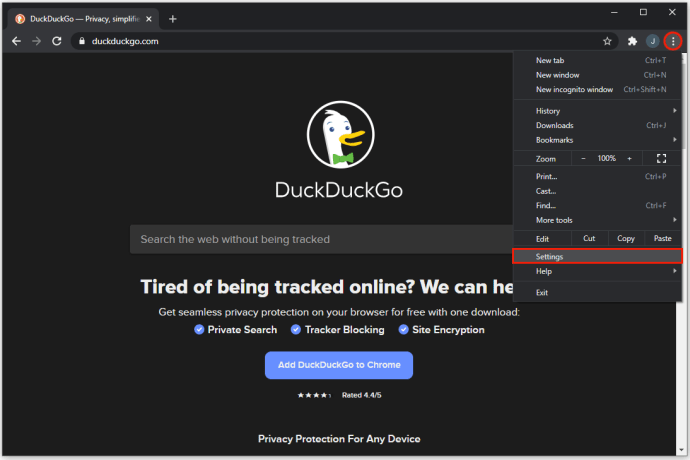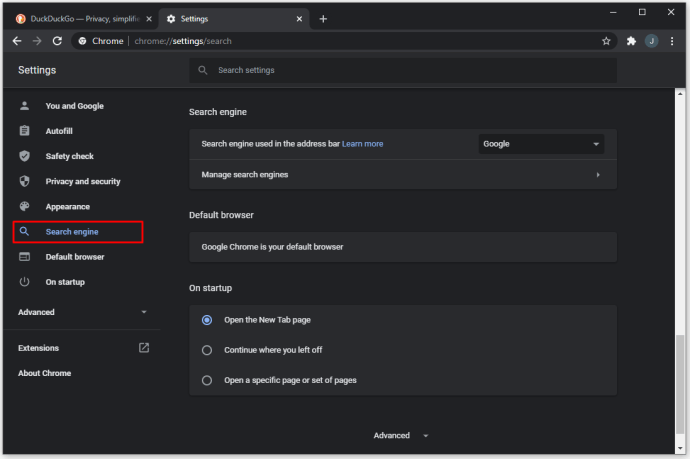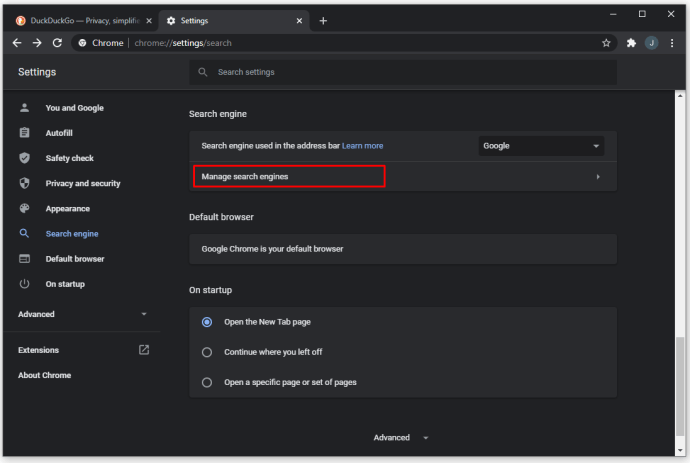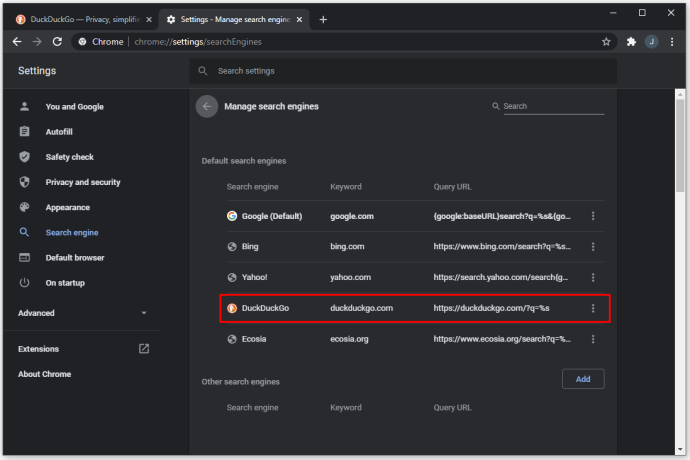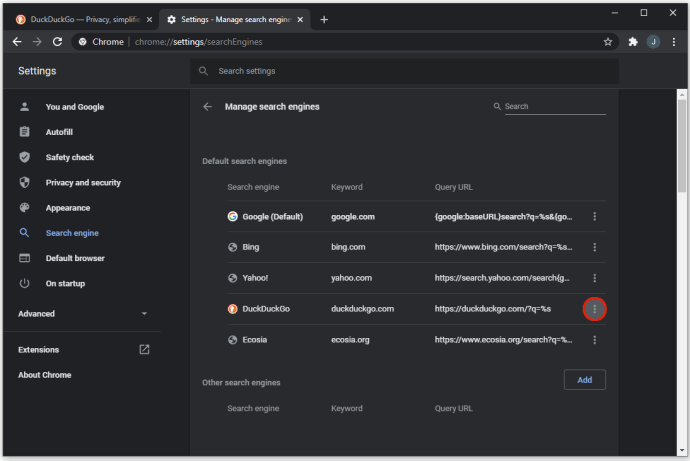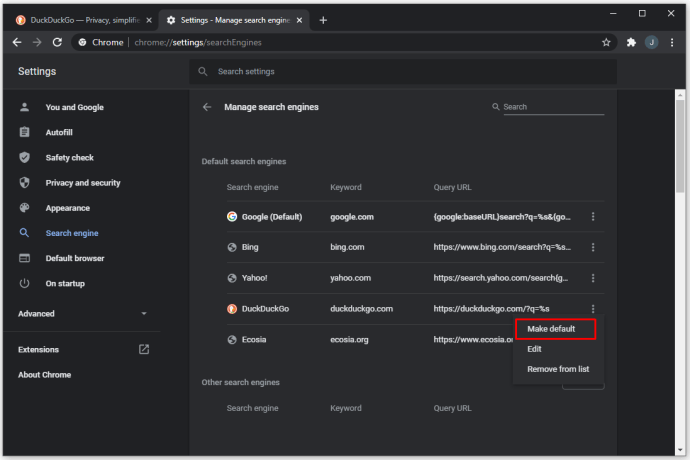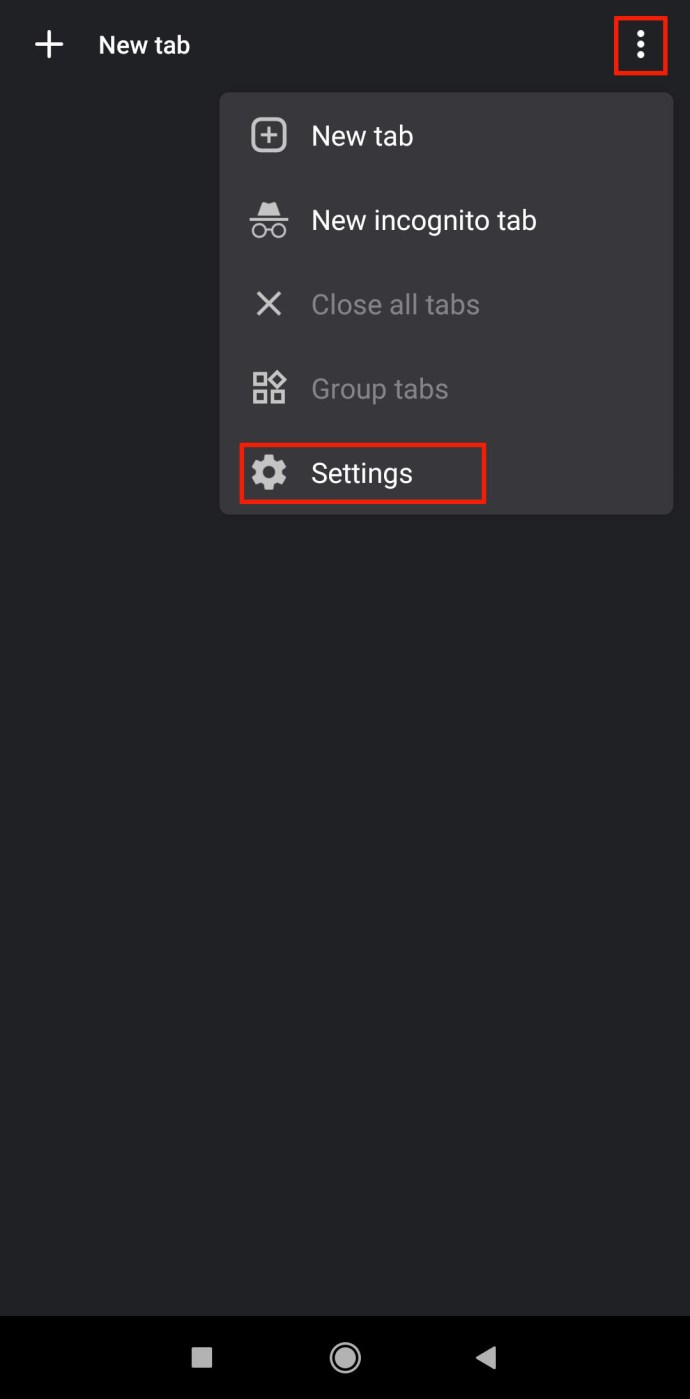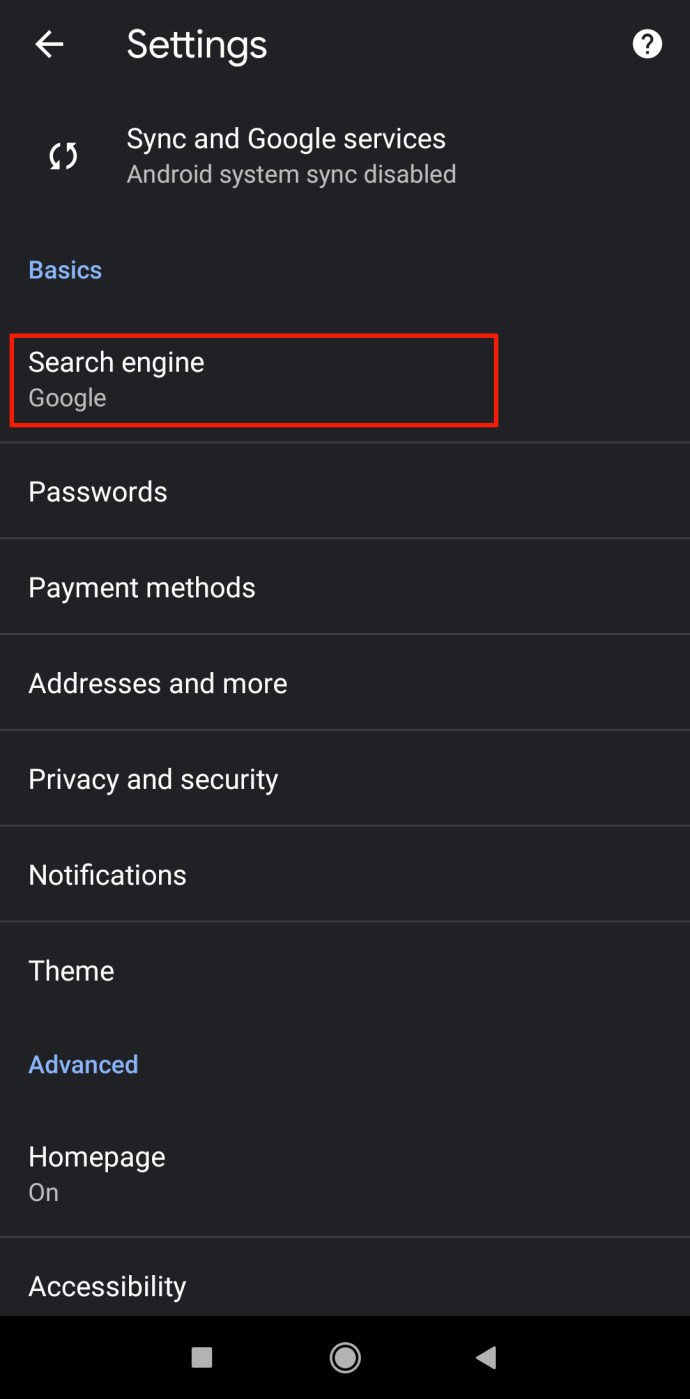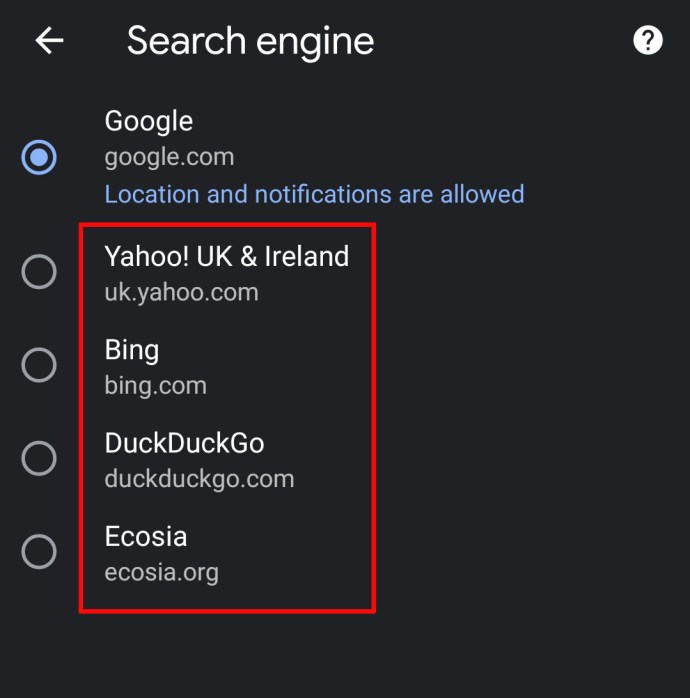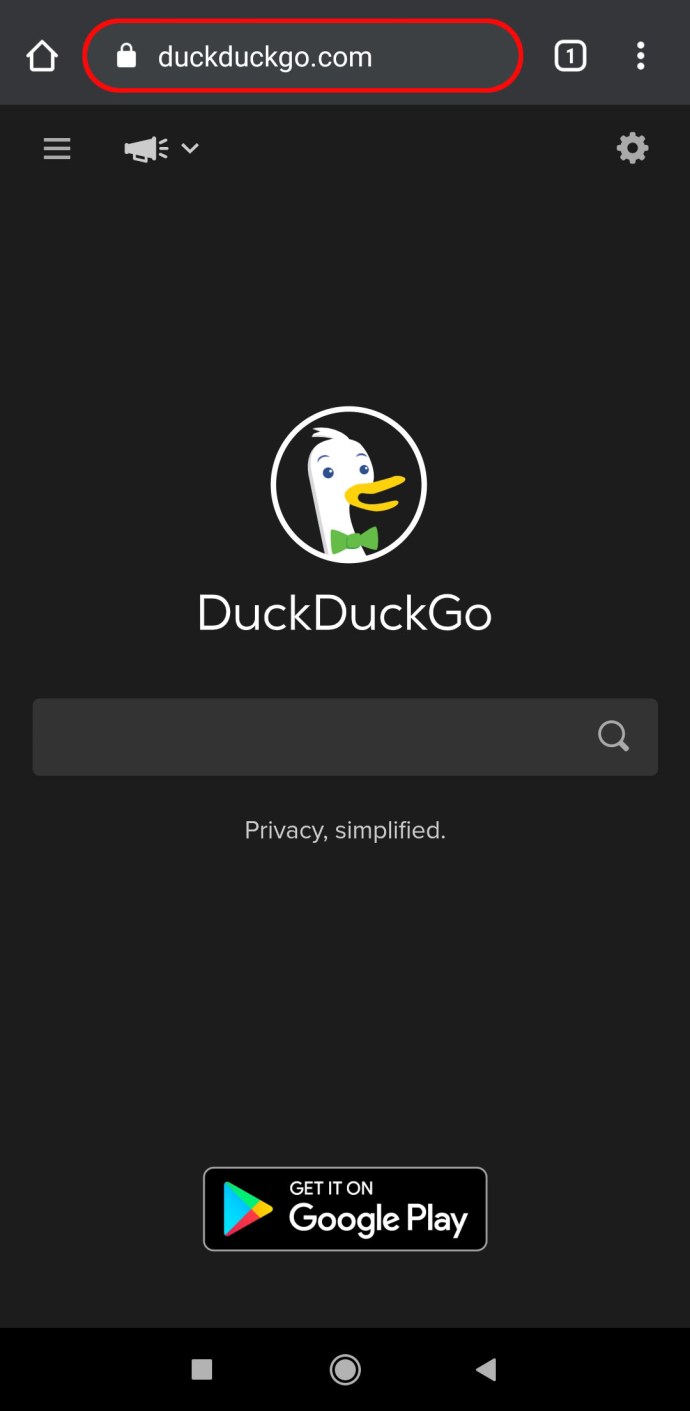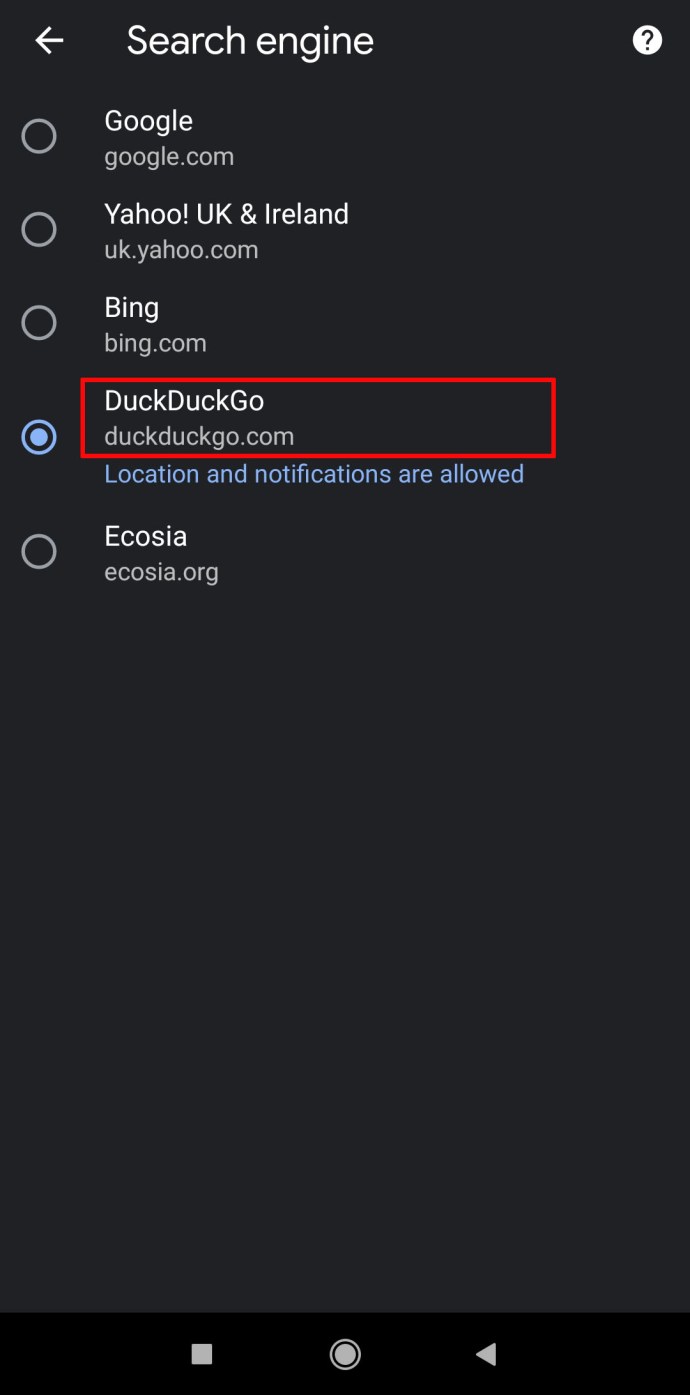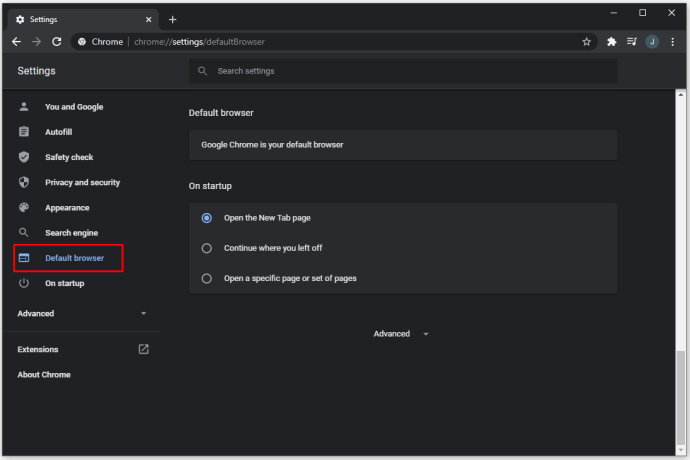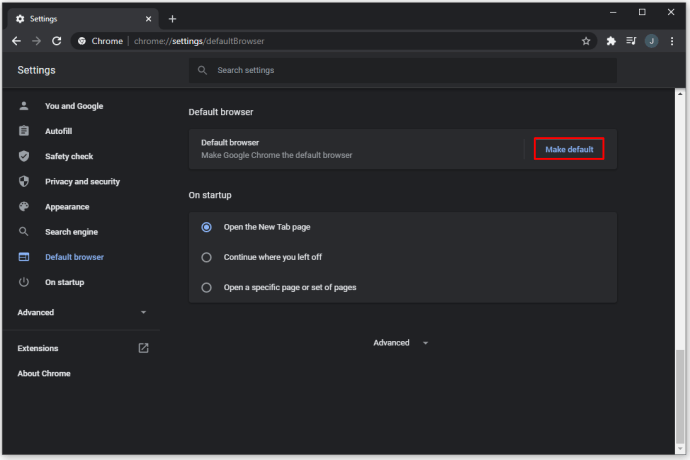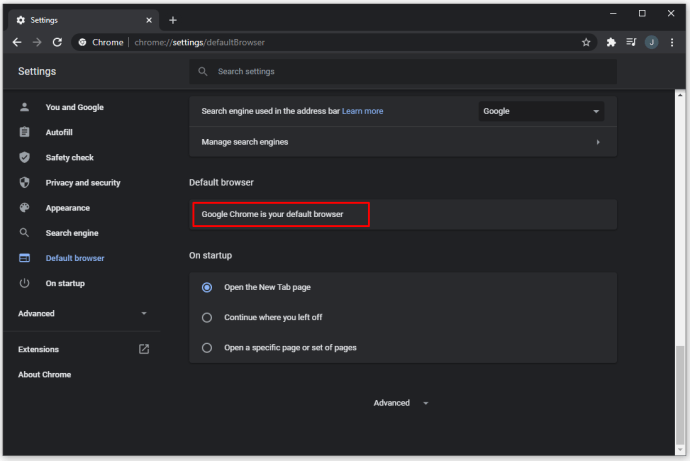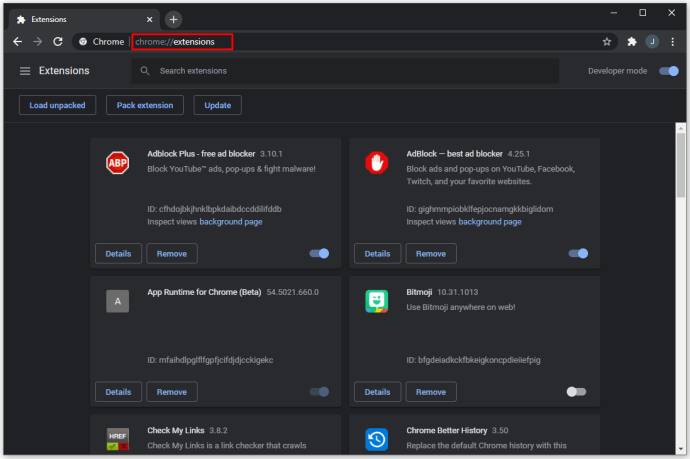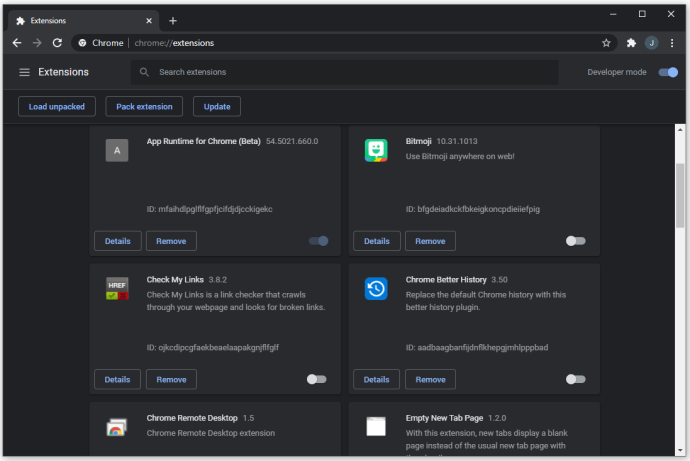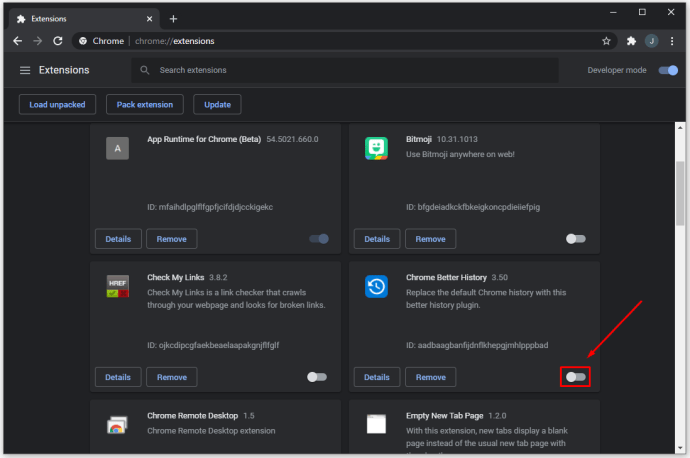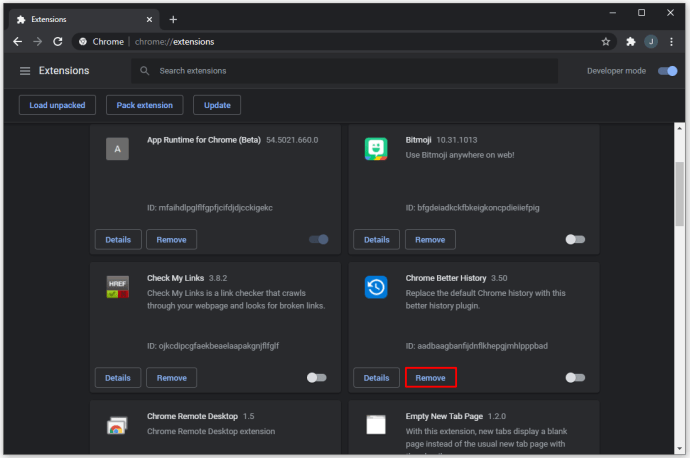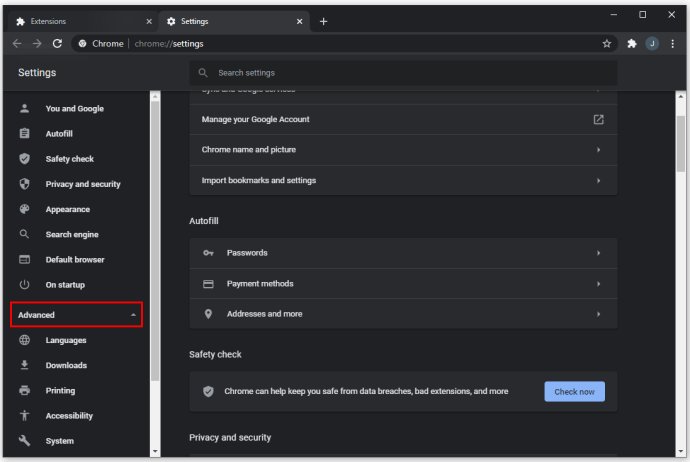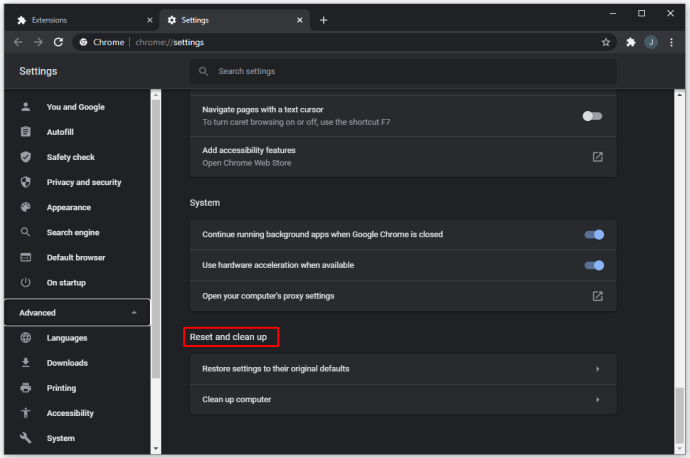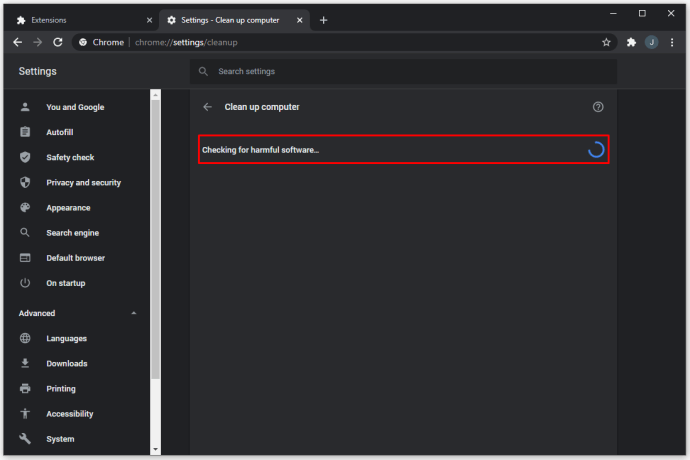De vegades, és possible que vulgueu experimentar amb diferents motors de cerca per obtenir resultats diferents per a les vostres consultes. Alguns motors de cerca ofereixen diferents rànquings i funcions de llocs web, com ara passarel·les VPN integrades. Tot i que Google segueix sent l'opció popular per a molts usuaris, altres motors de cerca s'han fet àmpliament disponibles i es poden utilitzar conjuntament o en lloc de Google.
Si creieu que Google Chrome només ofereix la Cerca de Google com a motor de cerca, us equivoqueu. Google Chrome és compatible amb molts altres motors de cerca.
En aquest article, explicarem com canviar el motor de cerca predeterminat a Chrome al vostre ordinador o dispositius mòbils.
Com canviar el motor de cerca predeterminat a Chrome
Google Chrome és un dels navegadors més populars i no sembla que s'hagi interromput per l'aparició de nous rivals. Quan instal·leu Google Chrome per primera vegada, establirà la Cerca de Google com a navegador predeterminat.
La instal·lació d'altres programes després pot canviar el motor de cerca predeterminat. O potser voldreu provar nous motors al llarg de la línia. Com s'ha dit anteriorment, us mostrarem algunes opcions sobre com canviar el motor de cerca predeterminat a l'ordinador i als dispositius mòbils
Com canviar el motor de cerca predeterminat a Chrome en un ordinador
Els passos per canviar el motor de cerca a Chrome no difereixen gaire entre els dispositius Windows 10, Mac o Chromebook, ja que Chrome utilitza una interfície d'usuari similar en tots ells. La diferència principal és trobar la configuració i navegar pels menús.
Hi ha dues maneres de canviar el navegador predeterminat, depenent del que vulgueu canviar-lo. Per als navegadors més habituals, com ara Bing, Yahoo! o Yandex (el navegador preferit de Rússia), heu de seguir aquests passos:
- Obriu Chrome.
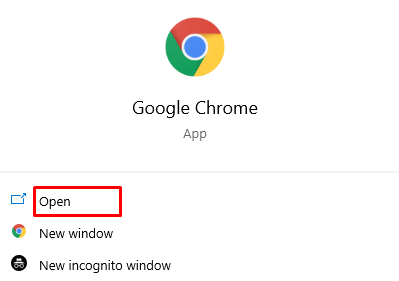
- Feu clic a la icona de tres punts a l'extrem superior dret de la pantalla i, a continuació, seleccioneu Configuració al menú desplegable. Alternativament, podeu escriure "chrome://settings/" (sense cometes) a la barra d'URL.

- Al menú de l'esquerra, seleccioneu "Motor de cerca".
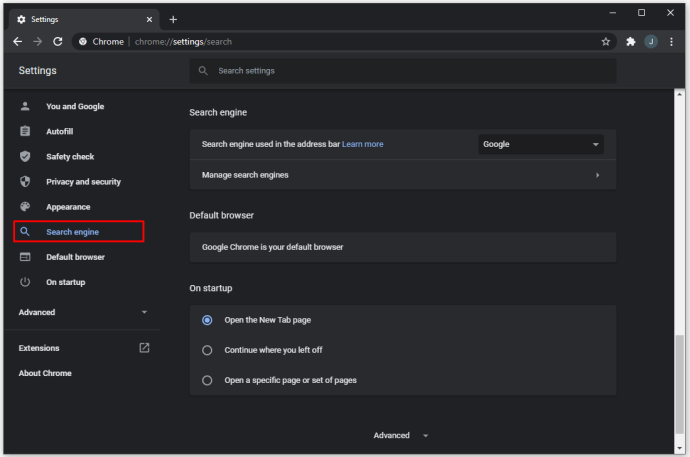
- Aneu a la primera línia que diu "Motor de cerca utilitzat a la barra d'adreces". Feu clic a la fletxa de la dreta.
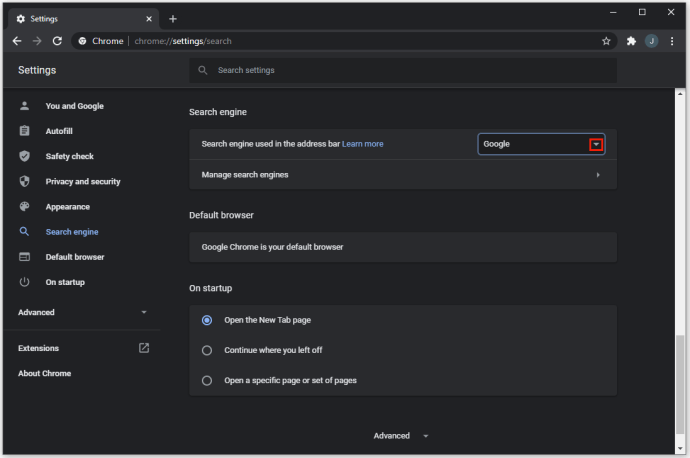
- Seleccioneu el motor de cerca de la llista. Hauria d'incloure els motors de cerca més populars, com ara Google, Bing, Yahoo!, Yandex i altres motors que hàgiu utilitzat anteriorment.
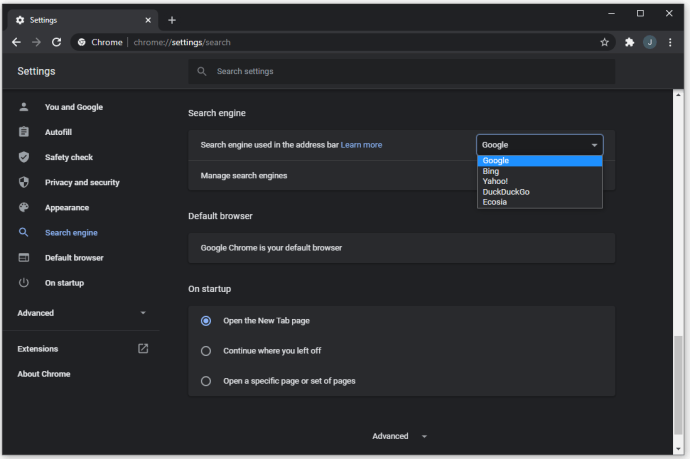
Si el vostre motor de cerca no apareix en aquesta llista, haureu d'afegir-lo manualment. Aquí teniu el que heu de fer:
- A Chrome, visiteu el lloc web del motor de cerca.
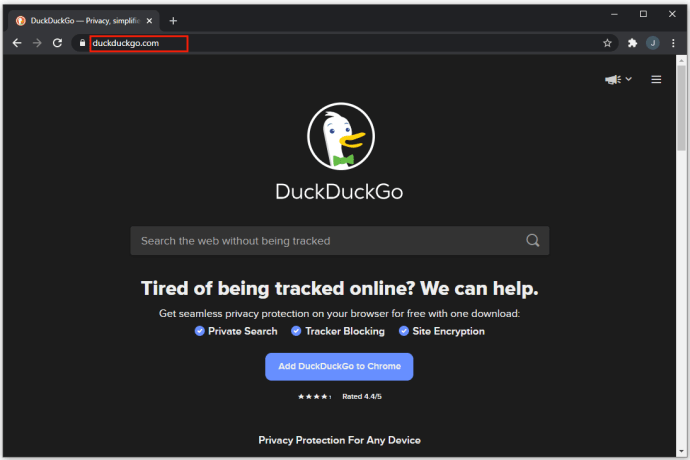
- Feu clic a la icona de tres punts a la part superior dreta i, a continuació, seleccioneu Configuració al menú desplegable. Alternativament, podeu escriure "chrome://settings/" (sense cometes) a la barra d'URL.
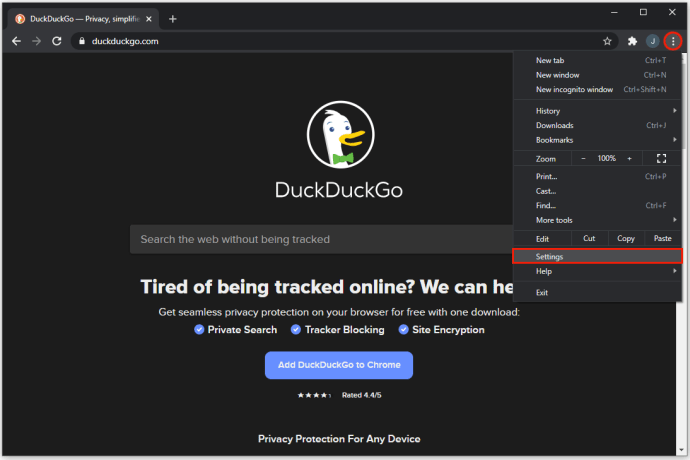
- Seleccioneu "Motor de cerca" al menú de l'esquerra.
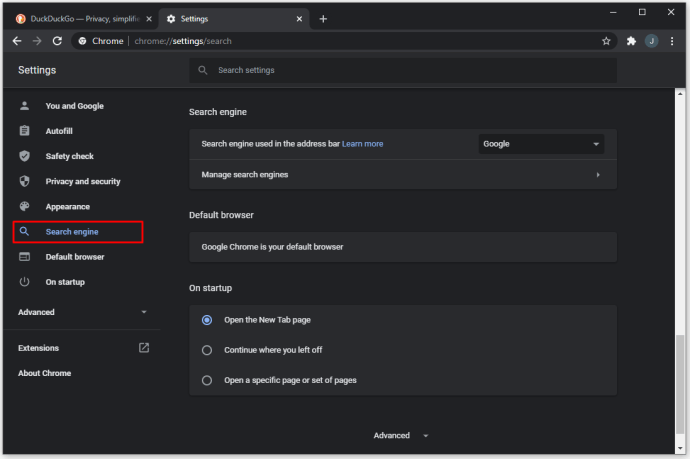
- Feu clic a "Gestiona els motors de cerca".
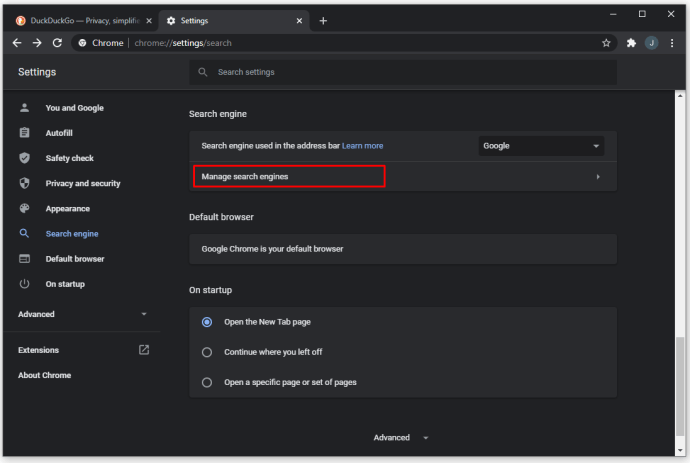
- Localitzeu el nom del motor de cerca que heu visitat a la llista. La llista pot ser extensa, depenent del vostre historial de cerca.
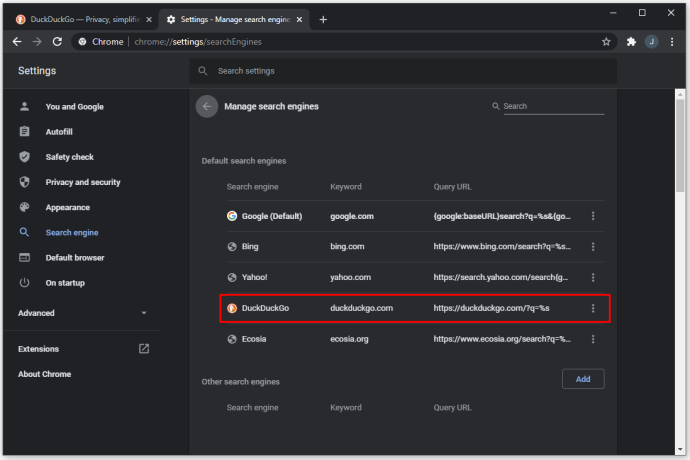
- Feu clic als tres punts a la dreta de l'entrada de la llista.
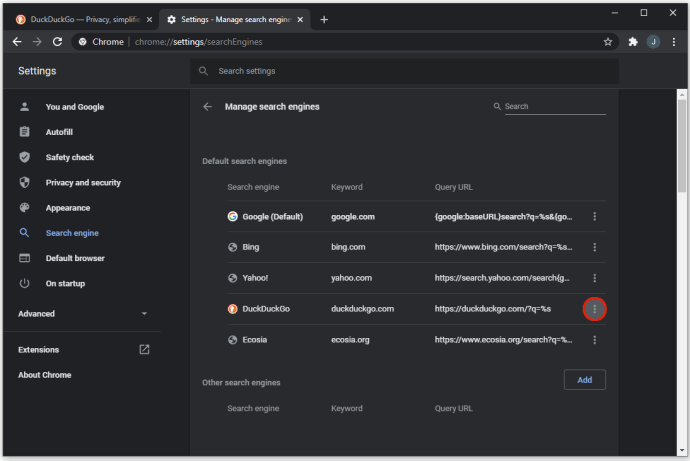
- Trieu "Fés predeterminat".
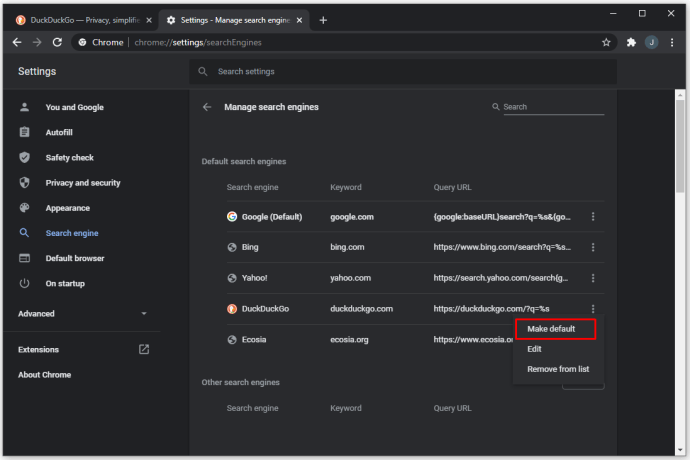
- Si introduïu un motor de cerca nou d'aquesta manera, Chrome el recordarà com a opció per a més endavant, i podeu utilitzar el primer mètode per accedir-hi en cas que torneu a canviar el motor de cerca predeterminat.
Com canviar el motor de cerca predeterminat a Chrome a Android
Google Chrome està disponible com a aplicació per a Android i inclou una selecció de motors de cerca per triar. A continuació s'explica com canviar el motor de cerca predeterminat:
- Obriu l'aplicació Google Chrome.

- Toqueu els tres punts de la cantonada i, a continuació, aneu a Configuració.
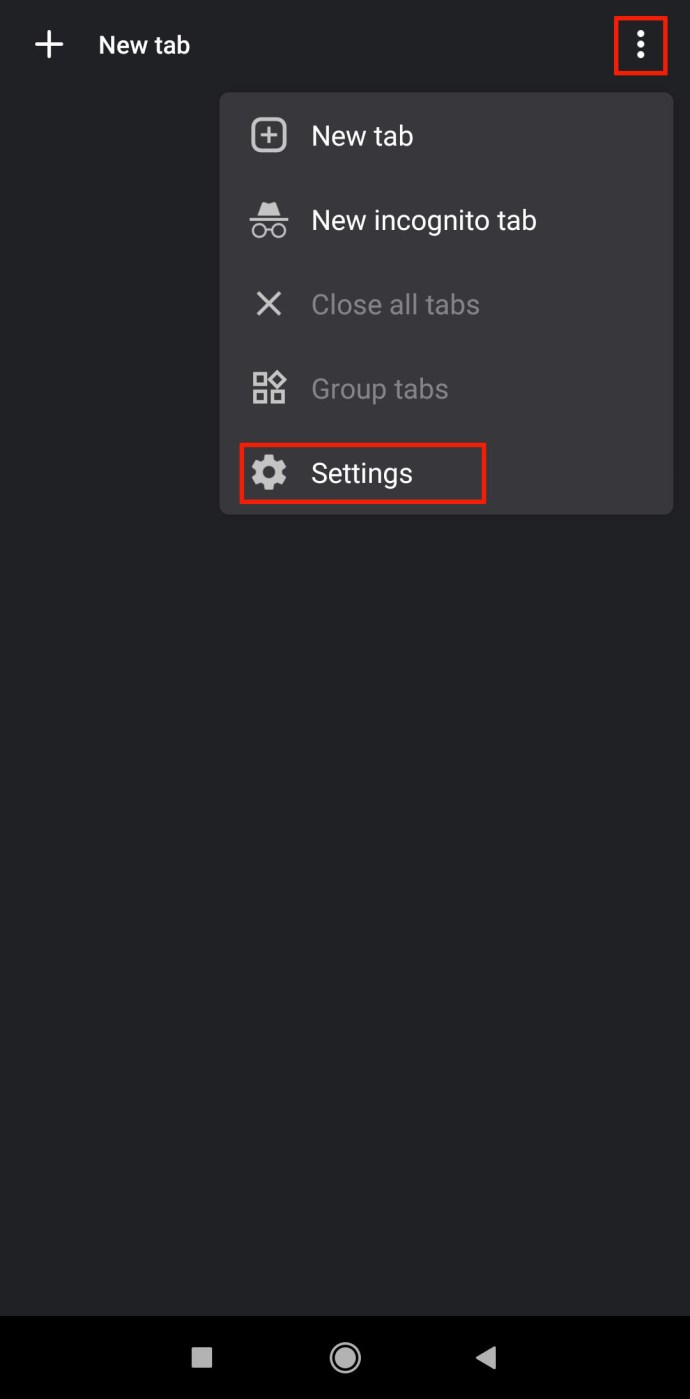
- Toqueu la línia que diu "Motor de cerca". Sota aquesta línia hi ha el motor predeterminat actual utilitzat.
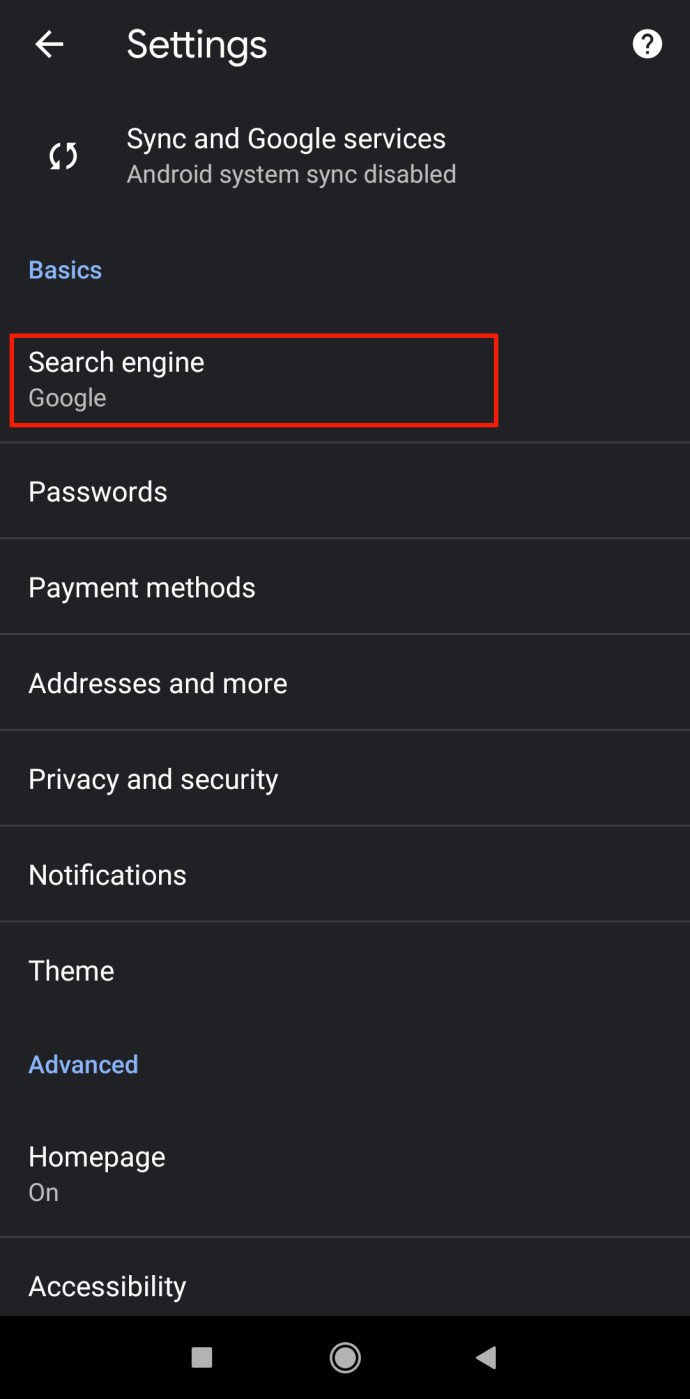
- Google Chrome per a Android tindrà una llista de motors lleugerament diferent per triar, inclosos Google, Bing, Yahoo! i els motors de cerca que hàgiu utilitzat per a altres navegadors mòbils.
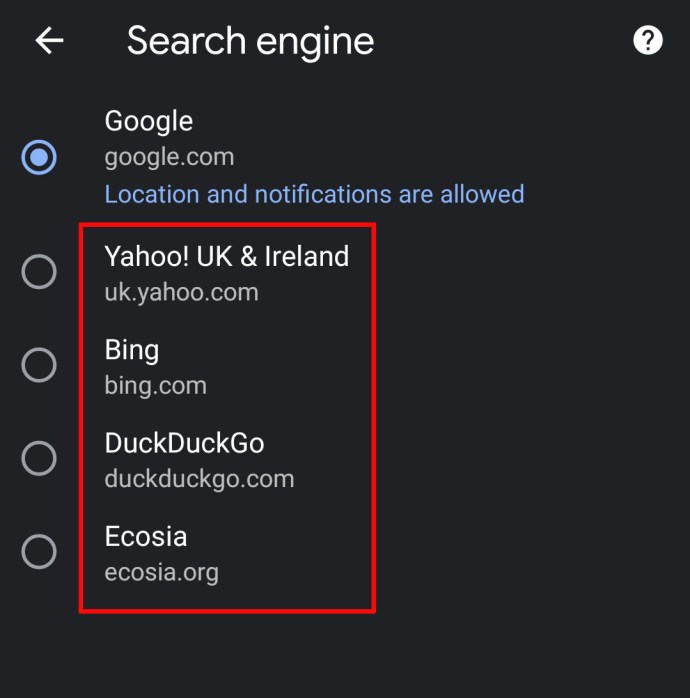
Si voleu afegir un navegador que no estigui en aquesta llista, hi ha dues maneres de fer-ho:
- Obriu l'aplicació Google Chrome.

- Aneu a l'URL del motor de cerca que voleu utilitzar.
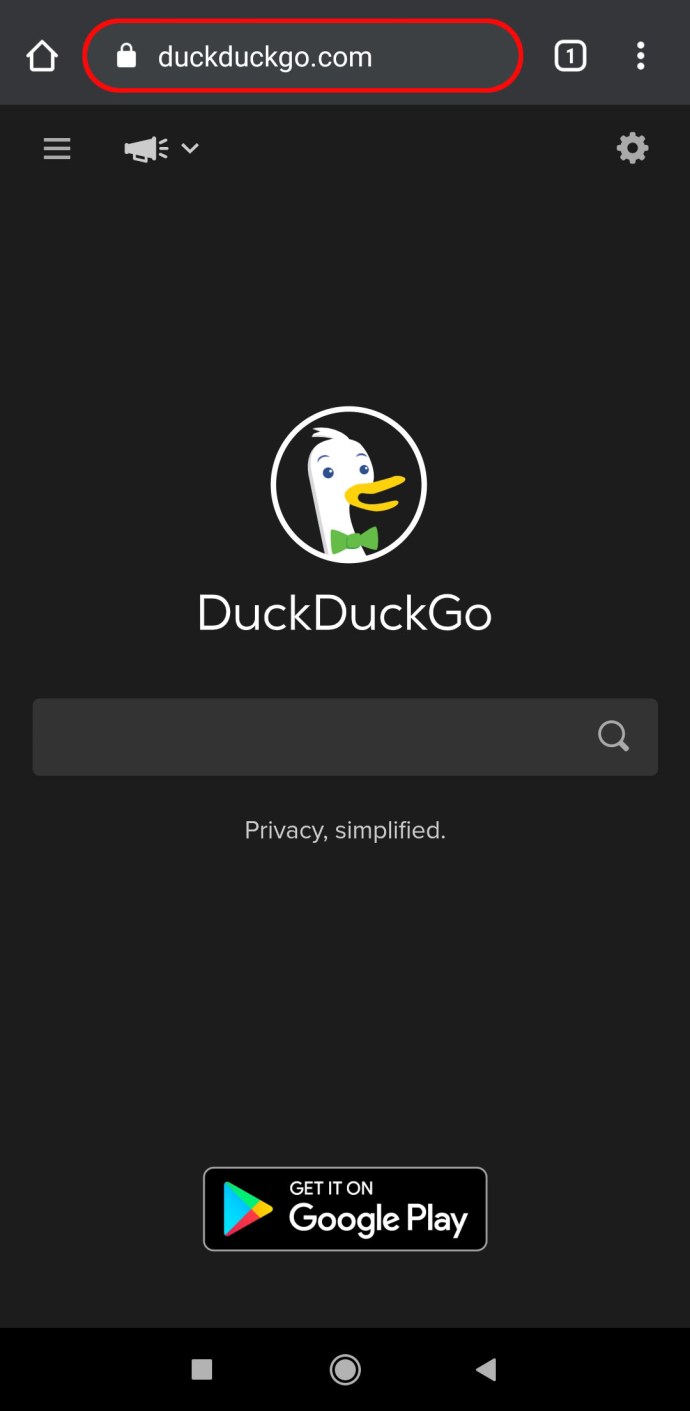
- La majoria dels motors de cerca compatibles amb Chrome mostraran un missatge a la part inferior de la pantalla. Si feu clic al botó "Afegeix a Chrome", ara Google Chrome hi tindrà accés.
- Seguiu els passos 1-5 anteriors per canviar el motor de cerca predeterminat al motor que acabeu d'afegir. El nou motor apareixerà al menú de selecció.
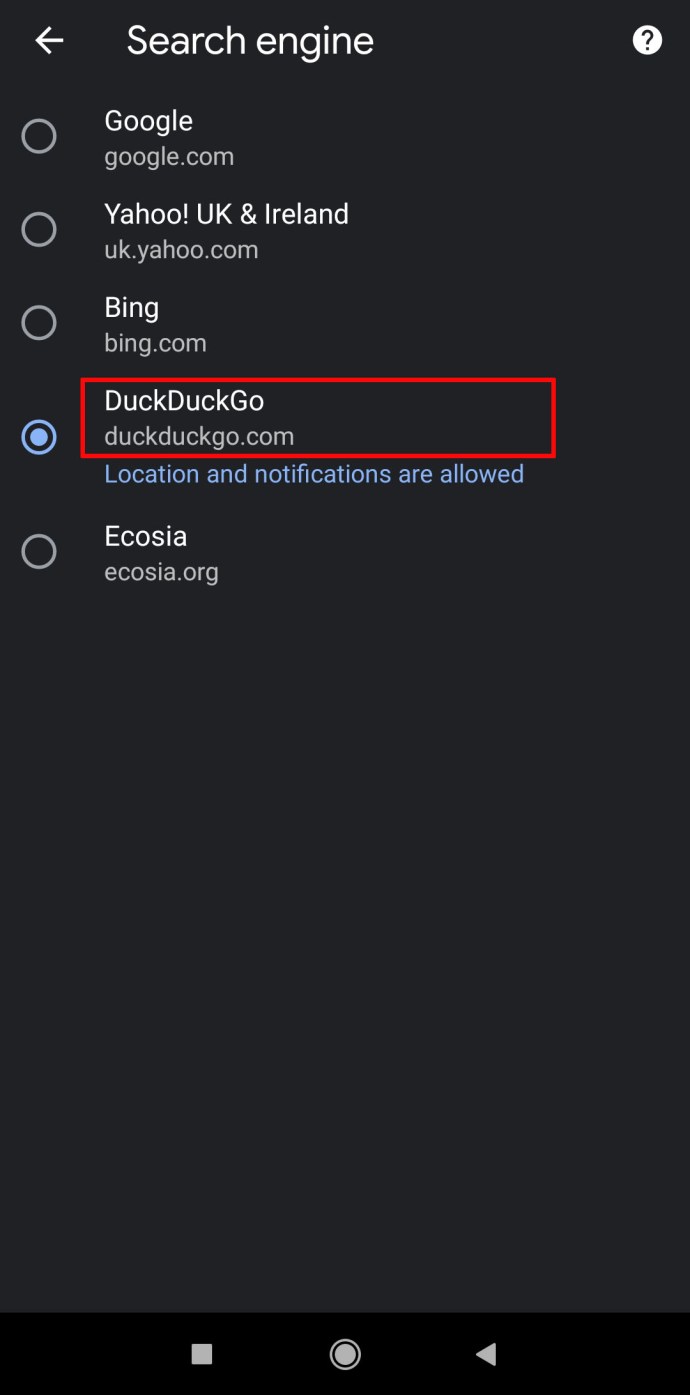
L'altra manera de canviar el motor predeterminat a Chrome és activar la sincronització entre Chrome als dispositius mòbils i PC. Inicieu sessió a Chrome amb el vostre correu electrònic i la vostra configuració (inclòs el motor de cerca predeterminat) es transferirà entre dispositius.
Com configurar Chrome com a navegador predeterminat
Si ja esteu utilitzant Chrome, pot ser millor que sigui el vostre navegador predeterminat. Tot i que la sol·licitud apareix la primera vegada que instal·leu Chrome, pot ser fàcil perdre-la i ignorar-la quan configureu l'ordinador perquè funcioni amb tots els programes necessaris. D'aquesta manera, tots els correus electrònics, fitxers HTML i enllaços dels documents s'obriran directament a Chrome. Aquí teniu el que heu de fer:
- Obriu la configuració de Chrome fent clic a la icona de tres punts a l'extrem superior dret i, a continuació, seleccioneu Configuració al menú desplegable.

- Feu clic a Navegador predeterminat al menú de l'esquerra.
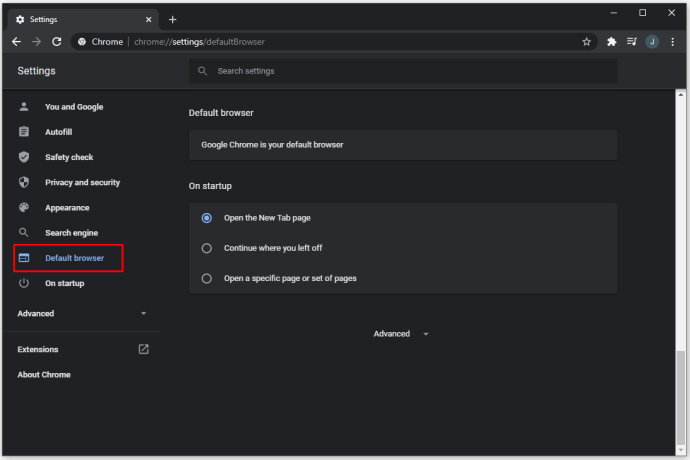
- Feu clic a "Predeterminar".
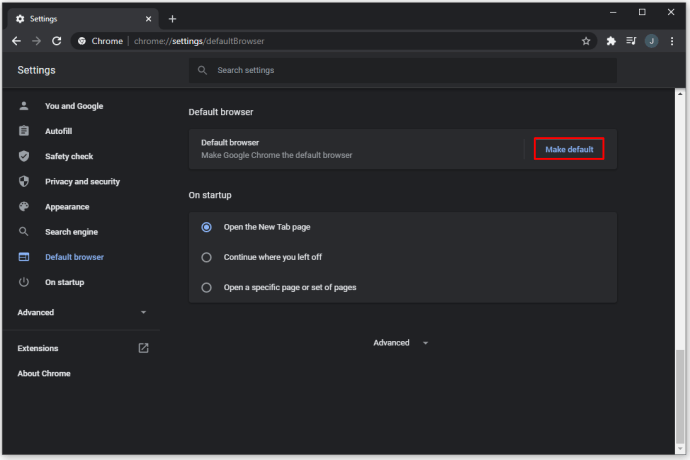
- Si no veieu aquest botó, Chrome ja és el vostre navegador predeterminat.
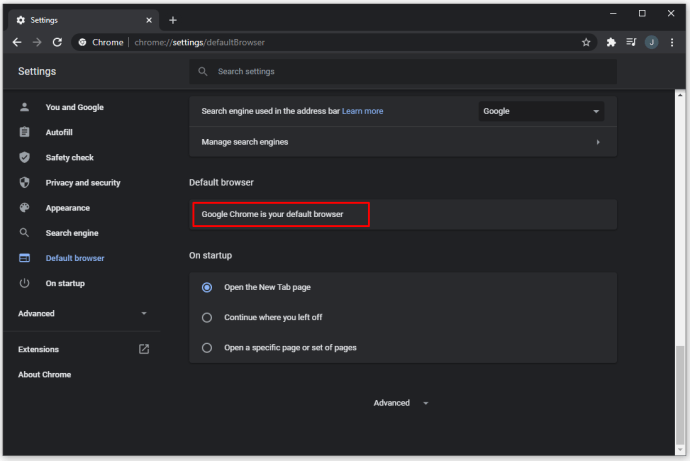
Per què ha canviat el meu motor de cerca predeterminat?
Hi ha alguns motius pels quals el vostre motor de cerca predeterminat pot canviar sense la vostra aportació. Alguns usuaris informen que els motors de cerca, o fins i tot tot el programa Chrome, no funcionen com s'ha previst. Això sol ser degut a programari maliciós o extensions no desitjades instal·lades a Google Chrome. Aquestes extensions poden venir empaquetades amb altres instal·lacions.
Anomenat PUP - Programa potencialment no desitjat - aquest tipus de programari pot ser diferent del programari maliciós, ja que els usuaris normalment han d'acceptar instal·lar-lo. Tanmateix, és possible que no us adoneu de tots els efectes que tindrà el programa al vostre navegador o a l'ordinador tret que llegiu les pantalles d'instal·lació i els acords de descàrrega, que normalment s'ometen per estalviar temps. Baixar programari popular de llocs que no són oficials és especialment perillós, ja que aquestes descàrregues sovint poden incloure PUP.
Normalment, un PUP serà una extensió o un complement instal·lat al sistema o al navegador. Pot presentar-se com a algunes coses diferents, com ara motors de cerca, cercadors d'anuncis, cercadors de cupons, barres d'eines, assistents de compres i molt més.
Google Chrome normalment enregistrarà les extensions instal·lades i les mostrarà quan ho sol·liciteu. A continuació, podeu eliminar l'extensió manualment, tot i que és possible que no l'elimini completament del sistema i que torni a aparèixer amb un arrencada posterior del sistema.
La manera més ràpida de comprovar si una extensió canvia el vostre motor de cerca predeterminat és utilitzar el mode d'incògnit, ja que desactiva les extensions. Seleccioneu la icona de tres punts a l'extrem superior dret i feu clic a "Mode d'incògnit" al menú desplegable. Alternativament, podeu prémer Ctrl+Maj+N amb Chrome per obrir una pestanya d'incògnit.
A continuació s'explica com eliminar extensions de Google Chrome:
- Escriviu "chrome://extensions" a la barra d'URL.
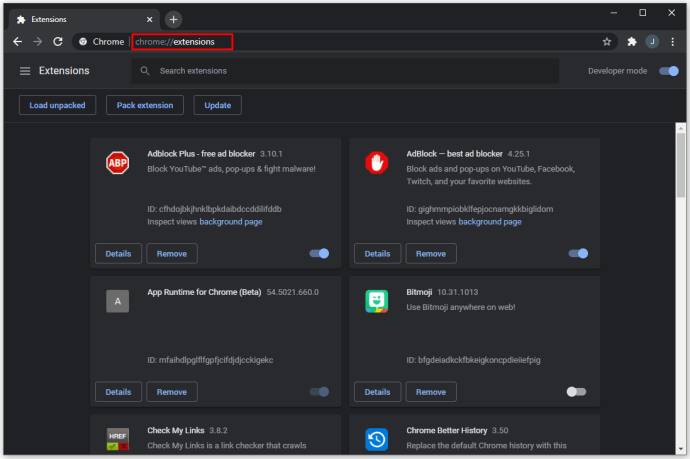
- Això mostrarà una llista de totes les extensions instal·lades actualment. Els PUP sovint s'identifiquen per la seva funció. Si observeu una nova extensió que no enteneu completament el que fa, és probable que sigui el PUP.
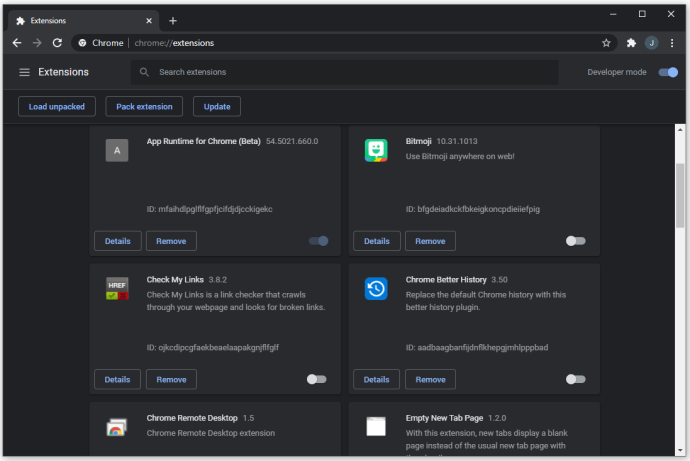
- Podeu desactivar les extensions una per una i provar com funciona Chrome. Quan desactiveu l'extensió que està canviant el motor de cerca predeterminat, hauria de tornar a la Cerca de Google.
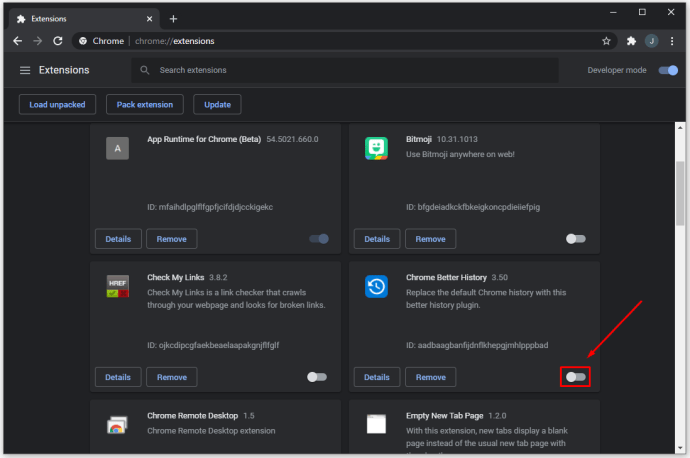
- Elimineu les extensions no desitjades.
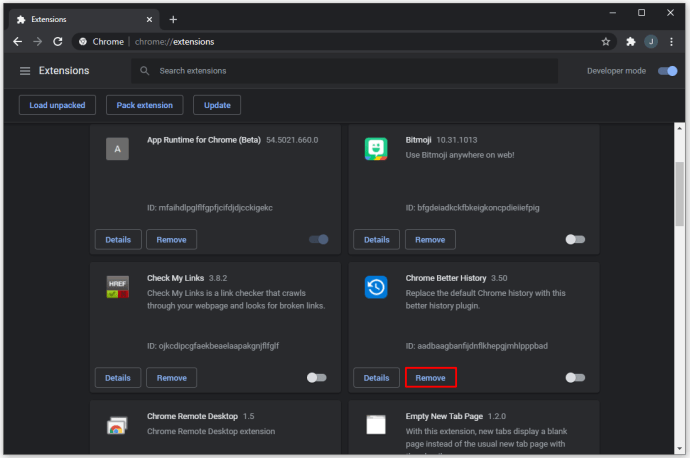
Si creieu que hi ha més programari que afecta el funcionament de Chrome, però no es pot trobar a les extensions, podeu utilitzar Chrome per cercar PUP:
- Obriu la configuració de Chrome.

- Feu clic a Avançat a l'esquerra.
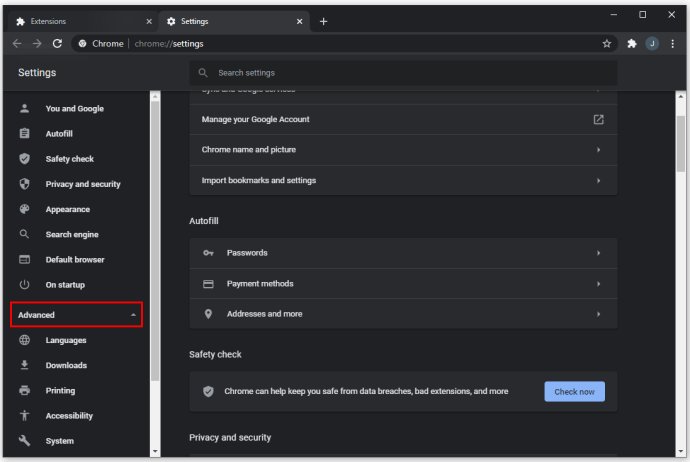
- Feu clic a "Restablir i netejar".
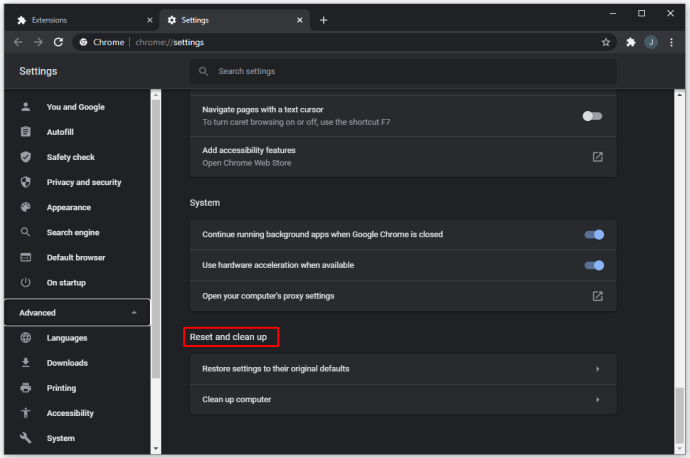
- Feu clic a "Neteja l'ordinador".
- Ara Chrome cercarà a l'ordinador per provar de trobar PUP. Això pot trigar una estona. Un cop compilats els resultats, podeu fer les accions necessàries per eliminar-los.
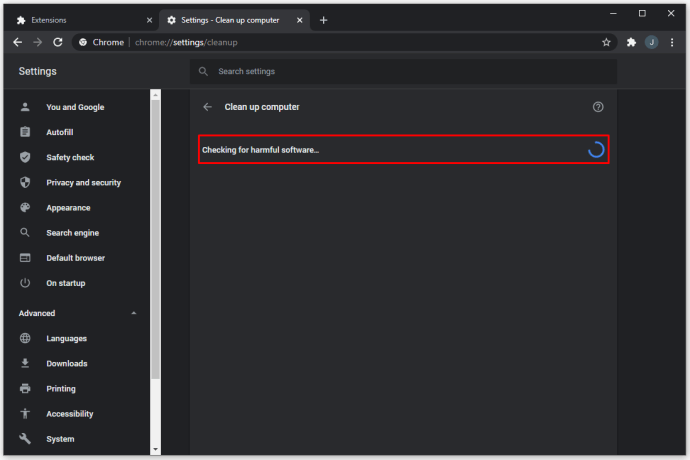
Alternativament, podeu utilitzar un programari antivirus per escanejar el vostre PC a la recerca de programari maliciós. Les opcions més populars per al programari antivirus inclouen Malwarebytes, Kaspersky, Norton i Bitdefender. Podeu cercar la solució de programari que us funcioni millor.
Si creieu que us trobeu per sobre, o si els eliminadors de programari maliciós no us ajuden, sol·liciteu un tècnic qualificat per netejar l'ordinador, eliminar programari maliciós i fer els canvis necessaris al vostre navegador. Alguns programes maliciosos són notòriament difícils de rastrejar i poden ser invisibles per al programari antivirus.
Busca el que vols
Amb aquestes instruccions, podeu canviar el vostre motor de cerca predeterminat a Chrome. Hi ha algunes diferències entre el que ofereixen els motors de cerca més grans, i depèn de vostè decidir quines de les funcions preferiu. Si trobeu que el vostre motor de cerca predeterminat s'ha canviat de sobte, és possible que tingueu instal·lat algun programari maliciós i haureu de prendre mesures de seguretat addicionals per eliminar-lo.
Quin cercador prefereixes fer servir? Com us vau desfer d'un PUP a Chrome? Feu-nos-ho saber a la secció de comentaris a continuació.